How-To Google Docs In-cel Dropdown en Validatie toevoegen in Spreadsheets

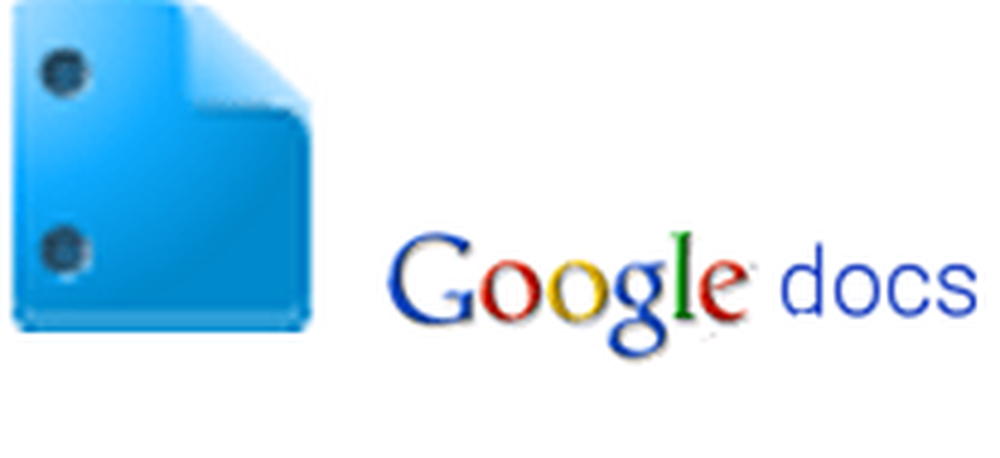 Eerder hebben we de gegevensvalidatiefunctie in Excel 2010 besproken en vandaag ga ik dezelfde functie in Google Documenten beoordelen. Op 26 augustus 2010 hebben Google Docs-spreadsheets (ook wel Google Spreadsheets) in-cel vervolgkeuzelijst en -validatie in spreadsheets toegevoegd waardoor het een stap dichter bij gelijkheid van functies met Excel komt.
Eerder hebben we de gegevensvalidatiefunctie in Excel 2010 besproken en vandaag ga ik dezelfde functie in Google Documenten beoordelen. Op 26 augustus 2010 hebben Google Docs-spreadsheets (ook wel Google Spreadsheets) in-cel vervolgkeuzelijst en -validatie in spreadsheets toegevoegd waardoor het een stap dichter bij gelijkheid van functies met Excel komt.Wat doet al deze data validatie jazz? Eenvoudig - het beperkt de waarden van een cel tot een vooraf ingestelde lijst of specifiek bereik.
Als u bijvoorbeeld een kolom 'Status' in een spreadsheet had met uw verschillende projecten voor uw meerdere klanten, kunt u de geldige posten voor die kolom beperken tot 'Voltooid', 'Wordt uitgevoerd', 'Geannuleerd', enzovoort. , enz. Op deze manier maakt u uw Google Documenten-werkblad gebruiksvriendelijker (minder typen - u kunt eenvoudig een item kiezen in het vervolgkeuzemenu) en voorkom typfouten en fouten. Er zijn een aantal verschillende manieren om dit in te stellen en een paar verschillende opties om uit te kiezen.
Bijwerken: Dit bericht is oorspronkelijk gepubliceerd in 2010. Sommige van de instellingennamen en -menu's zijn gewijzigd. Ik heb de schermafbeeldingen en enkele van de onderstaande stappen dienovereenkomstig bijgewerkt. Genieten!
Hoe Google Documenten toevoegen Drop Validation in-cel Screencast
Opmerking van de uitgever: Deze video is behoorlijk verouderd, maar het geeft je het algemene idee van hoe validatie werkt in Google Documenten. Raadpleeg de stapsgewijze instructies om de nieuwste schermafbeeldingen te bekijken: de namen van sommige opties en instellingen zijn gewijzigd.
How-to Google Docs in-cel dropdown-validatie toevoegen Step-by-Step
Stap 1
kiezen de cel of cellen waaraan u gegevensvalidatie wilt toevoegen. U kunt meerdere cellen selecteren door shift ingedrukt te houden en op een celbereik te klikken.
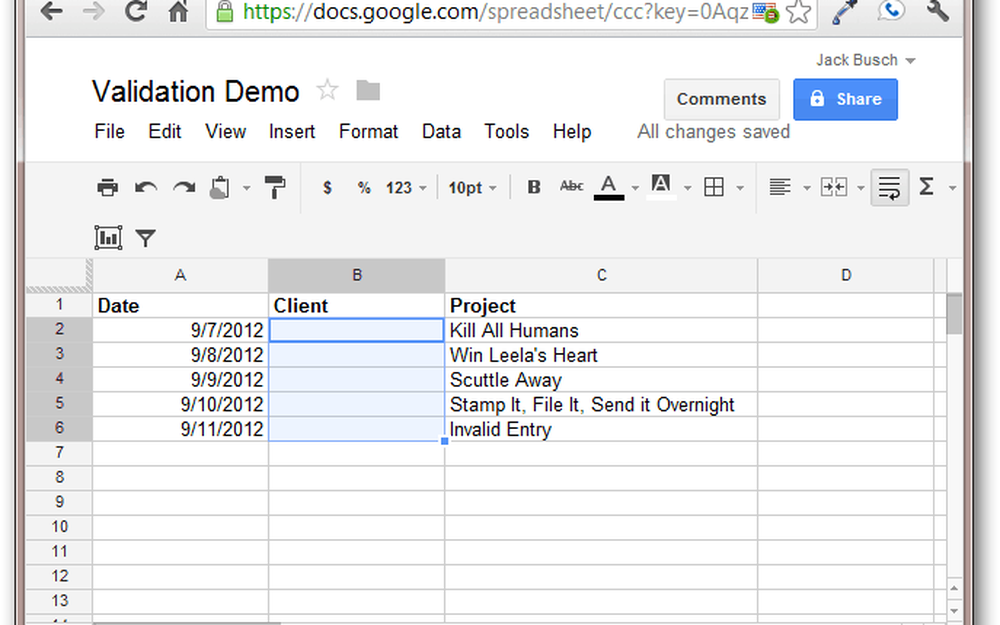
Stap 2
Klik Gegevens en kies Gegevensvalidatie… . Als alternatief kunt u klik met de rechtermuisknop uw geselecteerde cellen en selecteer Gegevensvalidatie…
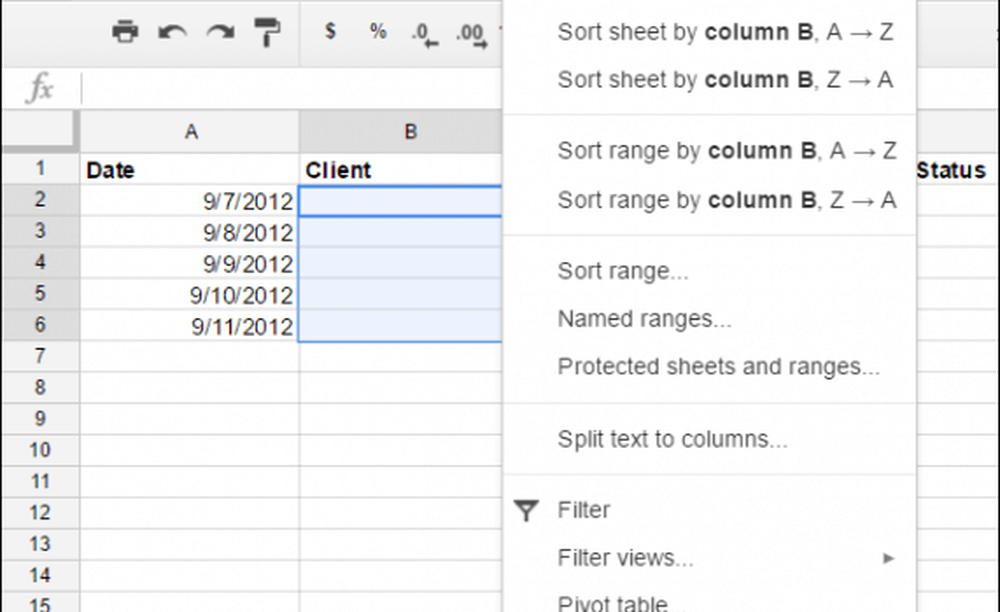
Stap 3
Selecteer in het vervolgkeuzemenu Criteria de optie Lijst van bereik.
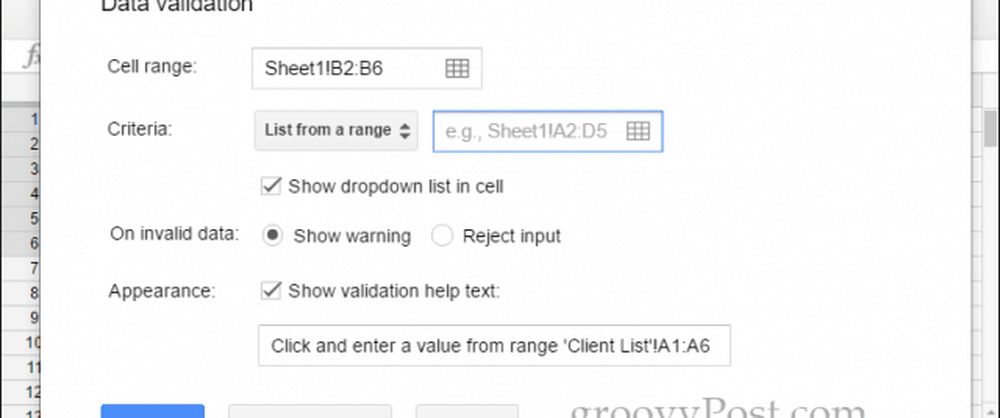
Stap 4
Typ het cellenbereik dat u wilt gebruiken als uw invoeropties. Als alternatief kunt u Klik de knop rechts van het vak en selecteer een bereik met uw muis (deze optie is eenvoudiger). U kunt zelfs een bereik kiezen uit een andere spreadsheet in het document.
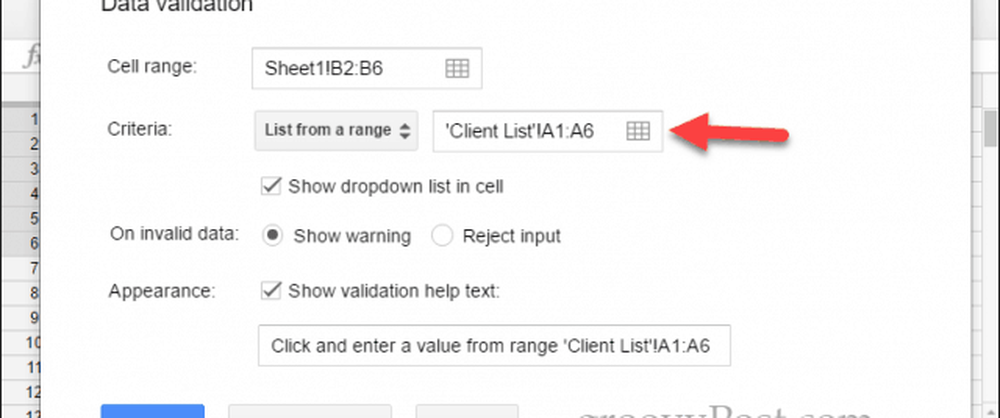
In plaats van een lijst uit het bereik te maken, kunt u de lijstitems ook handmatig invoeren. kiezen Voer lijstitems in en typ ze gewoon in het vak aan de rechterkant. Gebruik deze optie wanneer uw geldige invoer nog niet in uw spreadsheet is opgenomen.
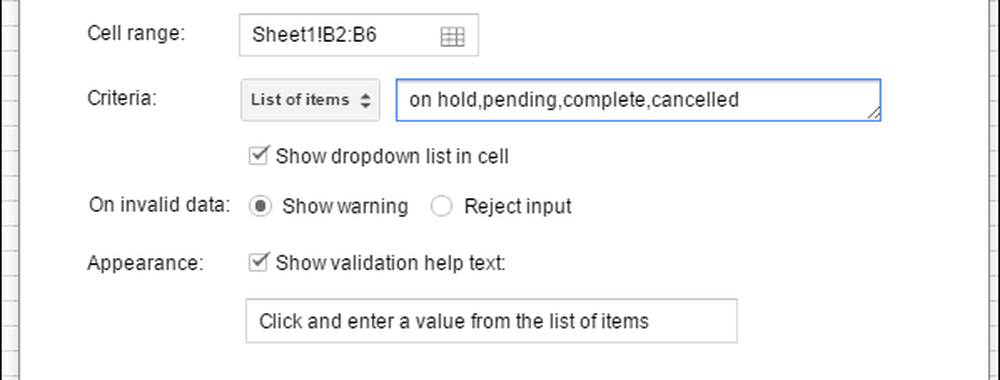
Stap 5
Vul de aanvullende opties in.
Als u helptekst wilt weergeven wanneer een gebruiker zijn muis boven een gegevensgevalideerde cel houdt, controleert u Help-tekst validatie weergeven en voer tekst in het onderstaande veld in.
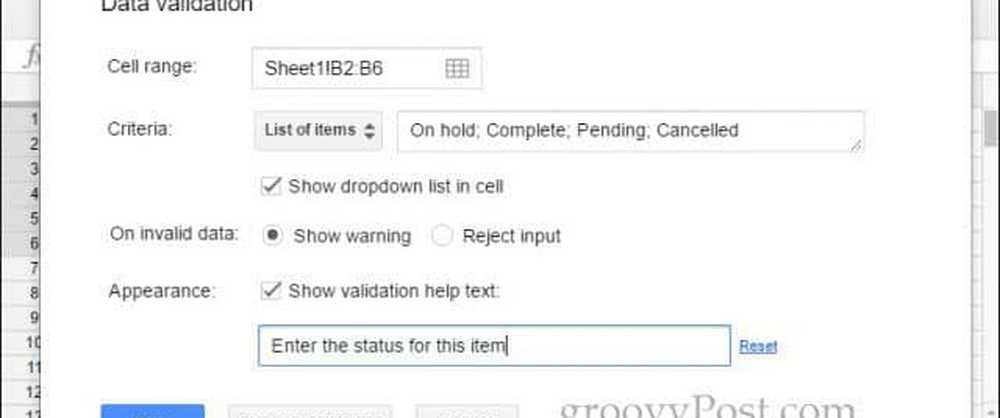
Controleren Laat de vervolgkeuzelijst zien in de cel als u wilt dat gebruikers geldige opties kunnen kiezen in een menu.
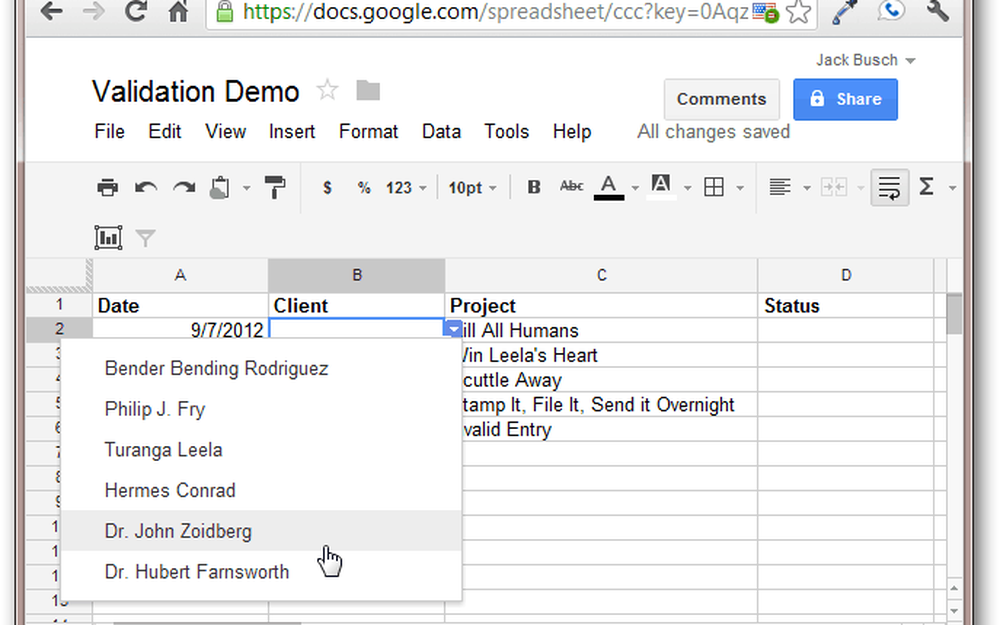
Als u ongeldige gegevens wilt toestaan maar een waarschuwing wilt weergeven, selecteert u Toon waarschuwing voor de instelling "On ongeldige gegevens". Met deze instelling kunt u hier typen wat u maar wilt, maar u ontvangt een melding dat dit niet in de lijst met geldige gegevens staat. selecteren Invoer weigeren voor deze optie worden ongeldige vermeldingen geweigerd.
Klik Opslaan als je klaar bent.
Nadat u gegevensvalidatie hebt ingesteld, heeft de cel een pijl in de rechterbovenhoek.
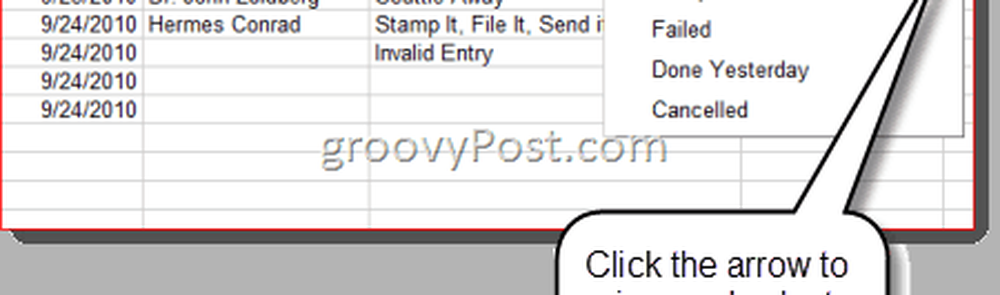
De helptekst verschijnt als een tooltip wanneer u de cel selecteert.
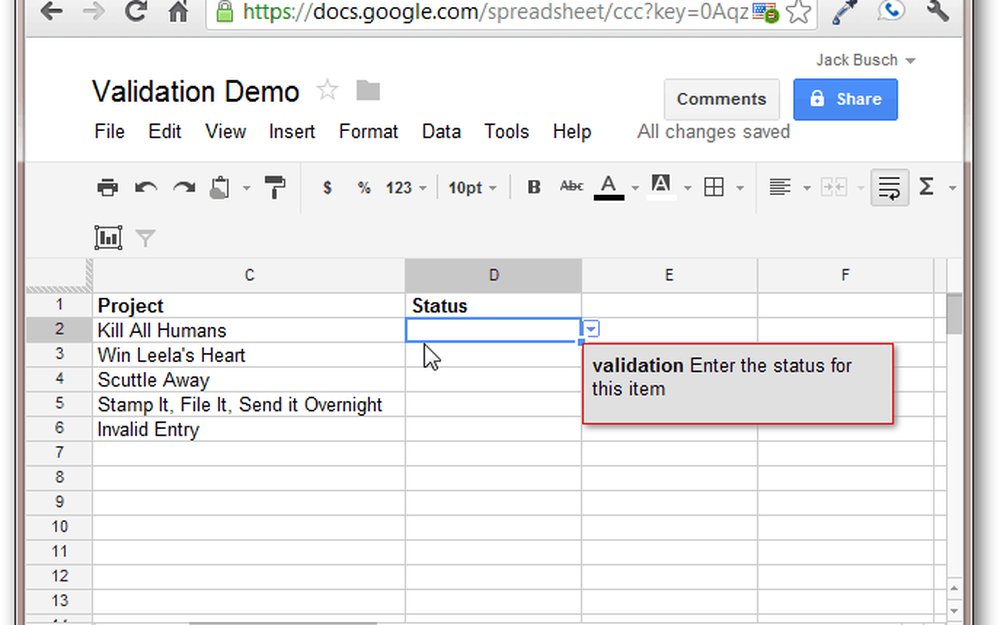
Als u ongeldige vermeldingen hebt toegestaan, ziet u een waarschuwing als u gegevens invoert die niet in de lijst of het opgegeven bereik staan. Dit wordt weergegeven als een oranje driehoek in de rechterbovenhoek.
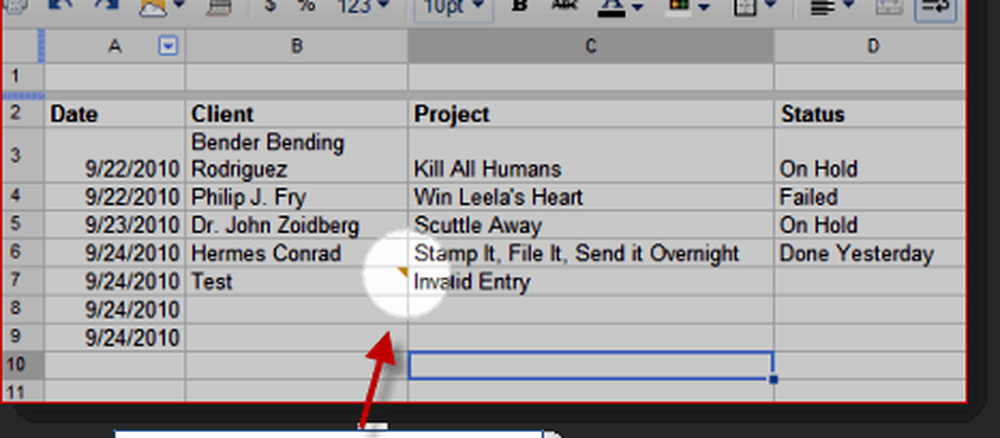
Begrepen? Goed. Ga verder en valideer!
Gebruik je celvalidatie? Vertel ons hoe in de reacties hieronder!




